KB2670838是用来改善Direct2D、DirectWrite、Direct3D、Windows Imaging Component (WIC)、Windows Advanced Rasterization Platform (WARP)、Windows Animation Manager (WAM)、XPS Document API、H.264 Video Decoder、JPEG XR codec等性能的一个补丁。直接在网上下载安装就行了。
具体步骤为:开始菜单搜索框中输入cmd,右键点击选择“以管理员身份运行”。
在弹出来的命令对话框中输入“fsutil resource setautoreset true (系统所在盘) :”命令并回车。系统提示操作成功之后再进行系统更新即可。
Windows 更新程序 (KB2670838) 安装不了?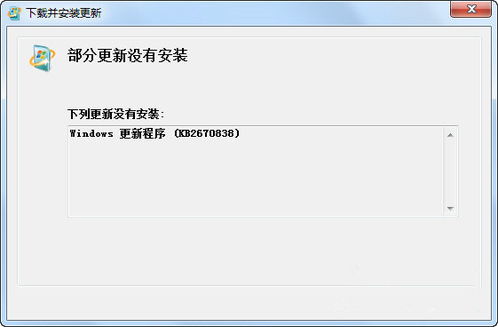
一、 确认电脑可以正常连接网络;二、 关闭当前系统中运行的杀毒软件或防火墙软件;三、 确认当前Windows系统时间无误,需要精确到分钟;四、 您目前遇到的问题还有可能是远程的Windows Update服务器失去响应导致,可尝试间隔24小时后重新测试;五、 您可以使用Windows系统的疑难解答工具尝试解决;六、 若Windows无法更新或更新报错(比如提示“你的设备已过期,并缺少重要的安全和质量更新”),以下为解决方案:【第一步】:请使用附件工具,鼠标右键,选择管理员模式,分别修复window更新、后台智能传输服务、windows网络诊断;修复完成后可直接升级系统测试,无效继续执行下一步操作;【第二步】:停止 Windows Update服务,必须以管理员身份进行登录,才能执行这些步骤。1、单击打开“管理工具(通过单击“开始”按钮,再依次单击“控制面板”,然后单击“管理工具”;2、双击“服务”。
如果系统提示您输入管理员密码或进行确认,请键入该密码或提供确认;3、单击“名称”列标题以逆序排列名称。
找到“Windows Update”服务,右键单击该服务,然后单击“停止”。【第三步】:删除临时更新文件1、打开“计算机”;2、双击安装Windows的本地硬盘(通常是驱动器C);3、双击Windows文件夹,然后删除SoftwareDistribution文件夹。【第四步】:重新启动 Windows Update服务,必须以管理员身份进行登录,才能执行这些步骤;1、单击打开“管理工具(方法同上)”;2、双击“服务”。如果系统提示您输入管理员密码或进行确认,请键入该密码或提供确认;3、单击“名称”列标题以逆序排列名称。
找到“Windows Update”服务,右键单击该服务,然后单击“启动”;4、关闭“服务”窗口和“管理工具”窗口。如以上方案无效,建议您更换网络或者更换时间段升级。七、 若开机提示”无法完成更新……“或“配置Windows update失败”,若您的电脑还可以进入正常系统或安全模式,解决方案如下:1、您可以按“Windows 徽标键+R键”,即需要将Windows键和字母R同时按下;2、输入“services.msc”按回车,快速调出“服务”;3、找到“Windows update”服务,右击该服务并选择“停止”;4、双击桌面的“这台电脑”或“计算机”图标,进入C:\windows\SoftwareDistribution目录,将DataStore和Download这两个文件夹内的全部文件删除;5、再次找到“Windows update”服务,右击该服务并选择“启动”;提示:如果仍然出现配置 Windows更新失败,正在还原更改的提示,则可能是某些因素在影响Windows更新的安装和配置,初步怀疑是安全软件的问题,您可以卸载安装的第三方安全软件之后再重复上面的操作。
八、 若您的电脑已经无法进入正常系统和安全模式,建议您备份数据后恢复出厂预装系统或重装系统。
IE11浏览器,KB2670838无法安装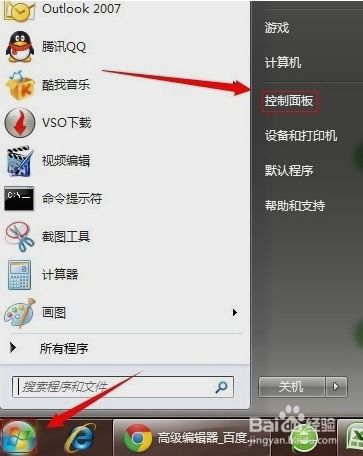
确保Win7已升级至Service Pack 1,没有的话安装KB976932。2.确保电脑已打上以下补丁:KB2533623, KB263930, KB2670838, KB2729094-v2, KB2731771, KB2786081, KB2834140-v2, KB2882822, KB28880493.先安装系统原本语言包的IE11,再安装中文IE11,如果原本系统就是中文可以忽略。
This application windows hotfix kb2670838什么意思?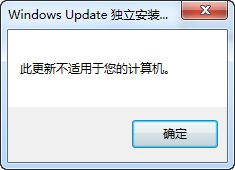
此应用程序Windows修补程序KB2670838首先你用的得是正版系统,就是已经激活的系统请点击输入图片描述仅支持Windows 7 SP1 和 Windows Server 2008 R2 SP1请点击输入图片描述直接双击就可以完成安装了请点击输入图片描述针对系统Windows 7 Service Pack 1, Windows Server 2008 R2 SP1Windows 7 SP1 and Windows Server 2008 R2 SP1请点击输入图片描述注意事项:kb2670838蓝屏办法:打开“控制面板”下的“卸载程序”,点击最左侧的“查看已安装的更新”,找到KB2670838,双击卸载。卸载后,打开“控制面板”下的“系统和安全”请点击输入图片描述然后点击“Windows Update”中的“检查更新”,右键点击KB2670838选择隐藏。
Windows 更新程序 (KB2670838)安装失败怎么办?
Windows update更新一般包括检查,下载,安装和配置(重要更新)阶段,该报错发生在哪个阶段。建议下载独立安装包进行安装,看能否成功。
适用于64位Windows 7:http://download.microsoft.com/download/1/4/9/14936FE9-4D16-4019-A093-5E00182609EB/Windows6.1-KB2670838-x64.msu适用于32位Windows 7:http://download.microsoft.com/download/1/4/9/14936FE9-4D16-4019-A093-5E00182609EB/Windows6.1-KB2670838-x86.msu如果无法解决问题,建议收集以下信息:收集Windows更新日志文件1) 单击开始,单击运行,在打开框中键入 %windir% ,然后单击确定。
2) 在弹出的文件夹窗口中找到WindowsUpdate.log文件。CBS.log1).单击开始按钮,点击计算机,双击进入C盘;2).进入Windows文件夹,进入Logs文件夹,复制CBS文件夹至桌面。
任务管理器卸载不了KB2670838,一直都在,老出现蓝屏重启。。好烦哦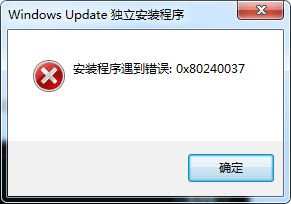 方法一:打开ie(应十几秒内不会蓝屏)设置--internet选项--高级-勾选使用软件加速而不使用gpu加速--应用--确定方法二:然后360论坛给出的方法是:控制面板,删除安装更新kb2670838,重启 因为是这个补丁和显卡驱动不兼容方法一是不删除kb2670838的情况可以免去蓝屏 方法二是删除kb2670838补丁 看自己洗好了
方法一:打开ie(应十几秒内不会蓝屏)设置--internet选项--高级-勾选使用软件加速而不使用gpu加速--应用--确定方法二:然后360论坛给出的方法是:控制面板,删除安装更新kb2670838,重启 因为是这个补丁和显卡驱动不兼容方法一是不删除kb2670838的情况可以免去蓝屏 方法二是删除kb2670838补丁 看自己洗好了 标签: kb2670838安装教程



